Как да приложите прозрачност към SVG

Научете как да приложите прозрачност към SVG графики в Illustrator. Разгледайте как да извеждате SVG с прозрачен фон и да прилагате ефекти на прозрачност.
Функцията на Adobe Photoshop Creative Suites 5 Vanishing Point ви позволява да запазите правилната перспектива при редактиране на изображения, които съдържат равнини на перспектива, като например страните на сграда. Следвай тези стъпки:
Отворете файл.
Ако не разполагате с подходящо изображение, опитайте да използвате Vanishing Point.psd файл. Можете да го намерите в Windows в C:Program FilesAdobeAdobe Photoshop CS5ExtrasSamples и Mac в ApplicationsAdobeAdobe Photoshop CS5Samples.
Създайте нов празен слой, като щракнете върху бутона Създаване на нов слой в долната част на панела със слоеве.
Ако създавате нов слой всеки път, когато използвате Vanishing Point, резултатите се показват на отделен слой, запазвайки оригиналното ви изображение. Можете да изтриете резултата от филтъра на изчезващата точка и да запазите оригиналния слой.
Изберете Филтър→ Точка на изчезване.
Появява се отделен прозорец Vanishing Point. Ако видите съобщение за грешка за съществуващ самолет, щракнете върху OK.
Ако използвате примерен файл от Photoshop, перспективната равнина вече е създадена. За да разберете по-добре тази функция, изтрийте съществуващата равнина, като натиснете клавиша Delete.
Изберете инструмента Създаване на равнина и дефинирайте четирите ъглови възела на повърхността на равнината. За да увеличите назад, за да видите цялото изображение, натиснете Ctrl+– (Windows) или Command+– (Mac).
Опитайте да използвате обекти в изображението, за да помогнете за създаването на равнината.
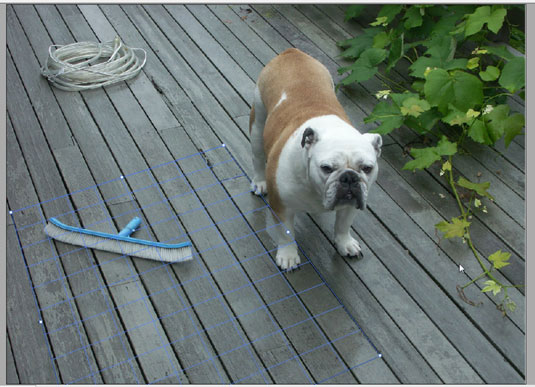
Използвайте обекти в изображение, за да изградите перспективна равнина.
След като се създадат четирите ъглови възела на равнината, инструментът автоматично се превключва към инструмента за редактиране на равнина.
Изберете и плъзнете ъгловите възли, за да направите точна равнина.
Равнинската мрежа трябва да изглежда синя, а не жълта или червена, ако е точна.
След като създадете равнината, можете да премествате, мащабирате или преоформяте равнината. Имайте предвид, че вашите резултати зависят от това колко точно равнината се изравнява с перспективата на изображението.
Можете да използвате първата си сесия на Vanishing Point, за да създадете равнини на перспектива и след това да щракнете върху OK. Равнините се появяват в следващите сесии на изчезваща точка, когато изберете Филтър→ Точка на изчезване. Запазването на перспективни равнини е особено полезно, ако планирате да копирате и поставите изображение в Vanishing Point и трябва да имате готова равнина за насочване.
Изберете инструмента Stamp в прозореца Vanishing Point и след това изберете On от падащия списък Heal на лентата с опции.
В изображението Vanishing Point.psd клонирахме синята метла.
Докато инструментът Stamp все още е избран, прекосете част от областта или част от изображението, което искате да клонирате, и щракнете с клавиша Alt (Windows) или щракнете върху Option (Mac), за да го дефинирате като източник, който да бъде клониран.
В Vanishing Point.psd щракнахме средната част на синята метла.
Без да щраквате, придвижете се към задната част на равнината на перспективата (можете дори да клонирате извън равнината) и след това щракнете и плъзнете, за да възпроизведете клонираната част от изображението.
Започнете от Стъпка 7 и клонирайте всяка област на изображение по-близо до предната част на равнината на перспектива.
Клонираният регион вече е клониран като по-голяма версия на себе си.
Можете да използвате опциите на инструмента Marquee по всяко време, преди или след извършване на избора. Когато преместите инструмента Marquee, инструмента Stamp или инструмента Brush в равнина, ограничаващото поле се маркира, което показва, че равнината е активна.
Щракнете върху OK.
За да запазите информацията за равнината на перспективата, запазете документа си във формат JPEG, PSD или TIFF.
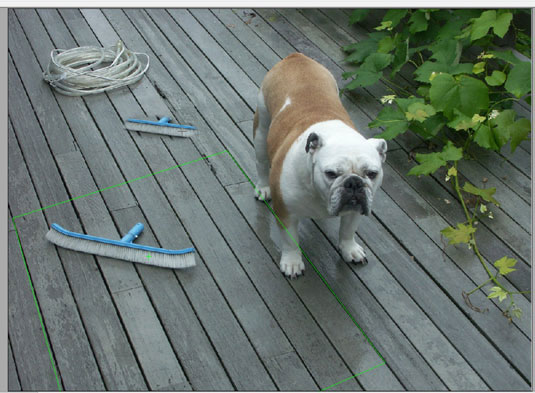
Клониран като по-малка версия, в правилната перспектива за новото си местоположение.
Научете как да приложите прозрачност към SVG графики в Illustrator. Разгледайте как да извеждате SVG с прозрачен фон и да прилагате ефекти на прозрачност.
След като импортирате изображенията си в Adobe XD, нямате голям контрол за редактиране, но можете да преоразмерявате и завъртате изображенията точно както бихте направили всяка друга форма. Можете също така лесно да закръглите ъглите на импортирано изображение с помощта на ъгловите приспособления. Маскиране на вашите изображения Чрез дефиниране на затворена форма […]
Когато имате текст във вашия Adobe XD проект, можете да започнете да променяте свойствата на текста. Тези свойства включват семейство шрифтове, размер на шрифта, тегло на шрифта, подравняване, разстояние между символите (кернинг и проследяване), разстояние между редовете (водещо), запълване, граница (черта), сянка (падаща сянка) и размазване на фона. Така че нека разгледаме как се прилагат тези свойства. Относно четливостта и шрифта […]
Точно както в Adobe Illustrator, монтажните табла на Photoshop предоставят възможност за изграждане на отделни страници или екрани в рамките на един документ. Това може да бъде особено полезно, ако създавате екрани за мобилно приложение или малка брошура. Можете да мислите за монтажна област като специален тип група слоеве, създадена с помощта на панела Слоеве. Неговото […]
Много от инструментите, които намирате в панела InDesign Tools, се използват за рисуване на линии и форми на страница, така че имате няколко различни начина за създаване на интересни чертежи за вашите публикации. Можете да създавате всичко от основни форми до сложни чертежи в InDesign, вместо да се налага да използвате програма за рисуване като […]
Опаковането на текст в Adobe Illustrator CC не е същото като опаковането на подарък – по-лесно е! Обвиването на текст принуждава текста да се обвива около графика, както е показано на тази фигура. Тази функция може да добави малко креативност към всяко парче. Графиката принуждава текста да се обвие около нея. Първо, създайте […]
Когато проектирате в Adobe Illustrator CC, често се нуждаете от форма с точен размер (например 2 x 3 инча). След като създадете форма, най-добрият начин да я преоразмерите до точни измервания е да използвате панела Transform, показан на тази фигура. Изберете обекта и след това изберете Window→Transform to […]
Можете да използвате InDesign за създаване и модифициране на графики с QR код. QR кодовете са форма на баркод, който може да съхранява информация като думи, числа, URL адреси или други форми на данни. Потребителят сканира QR кода, използвайки своята камера и софтуер на устройство, като смартфон, и софтуерът използва […]
Може да има момент, когато имате нужда от нова снимка, за да изглеждате стара. Photoshop CS6 ви покрие. Черно-бялата фотография е по-ново явление, отколкото си мислите. Дагеротипите и други ранни снимки често имат кафеникав или синкав оттенък. Можете да създавате свои собствени шедьоври в тон на сепия. Тонизираните снимки могат да създадат […]
Използвайки функцията Live Paint в Adobe Creative Suite 5 (Adobe CS5) Illustrator, можете да създадете желаното от вас изображение и да запълните региони с цвят. Кофата на Live Paint автоматично открива региони, съставени от независими пресичащи се пътеки, и ги запълва съответно. Боята в даден регион остава жива и тече автоматично, ако има […]







